PS怎么绘制一个凶狠的红牛头像?
想要画一个红牛的头像,怎么画一个真个在发狠的红牛头像呢?下面我们就来看看详细的教程。

1、牛最重要的特征就是牛角了,我们先画出一个牛角的路径,再把与之对称的另外的一个牛角绘制出来。
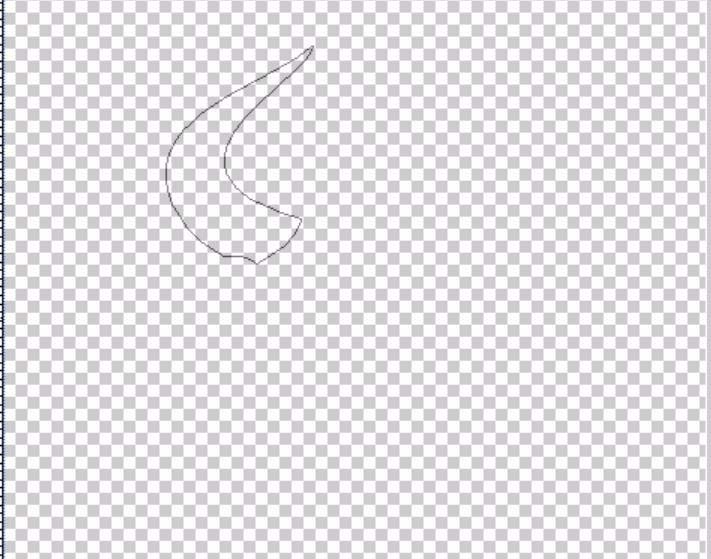
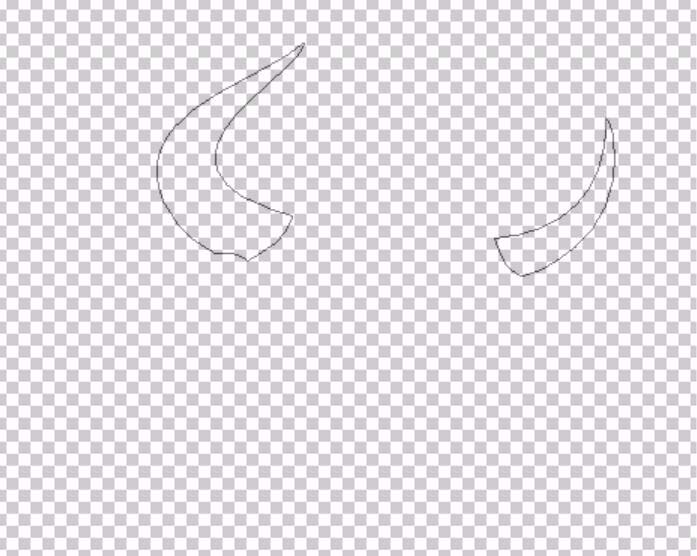
2、选择前景色为灰色,我们填充这两个牛角的路径,为了让牛角更加的形象,我们再绘制出它的轮廓,两只牛角都有一个白色的轮廓,我们填充为白色就行了。
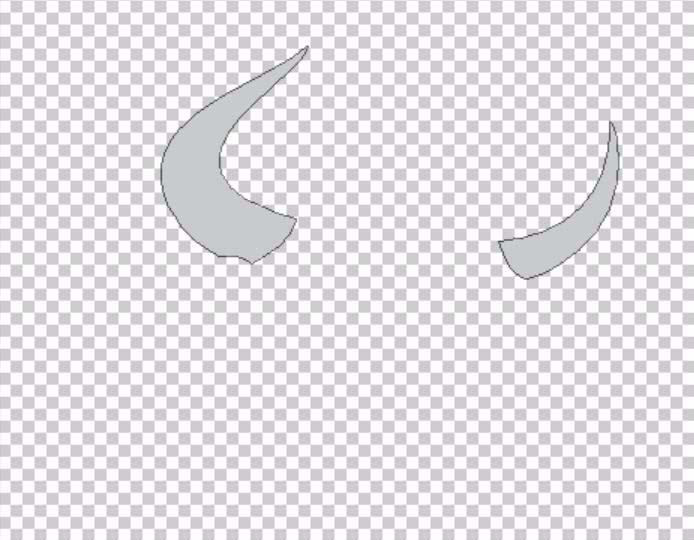
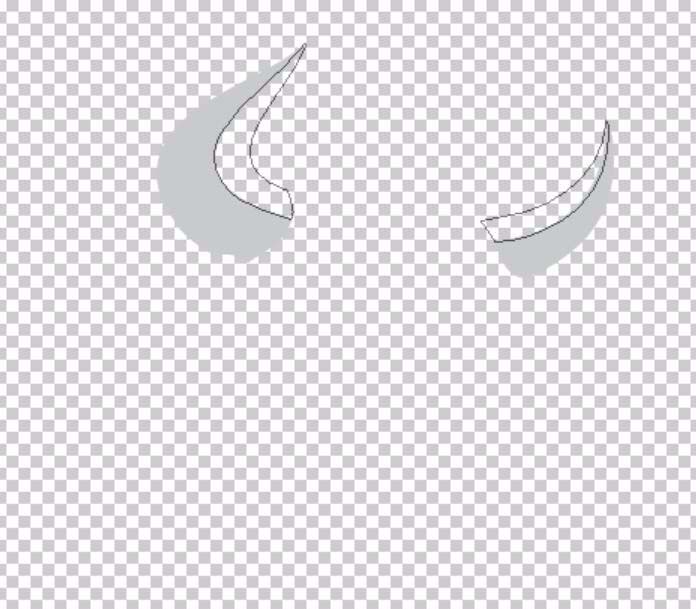
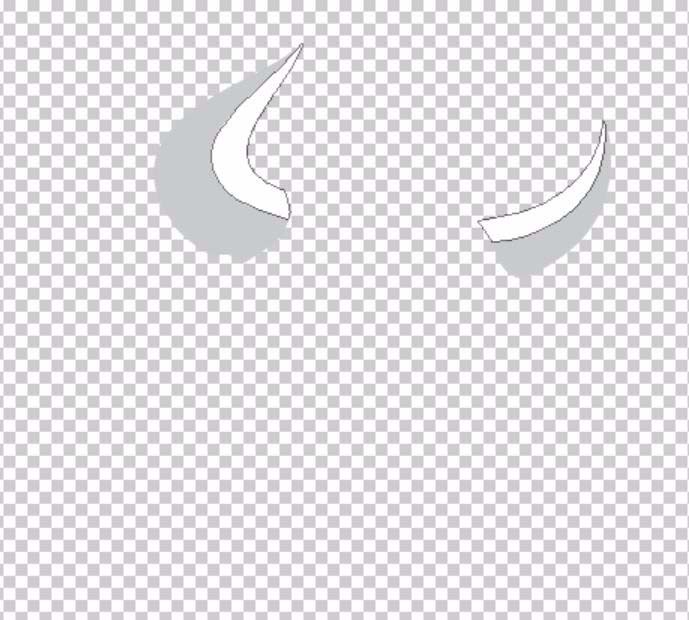
3、牛角的层次非常的丰富,我们有了轮廓之后,还要绘制出一个黑色的牛角边,同样是先绘制出它们的路径,再进行一个黑色的填充。
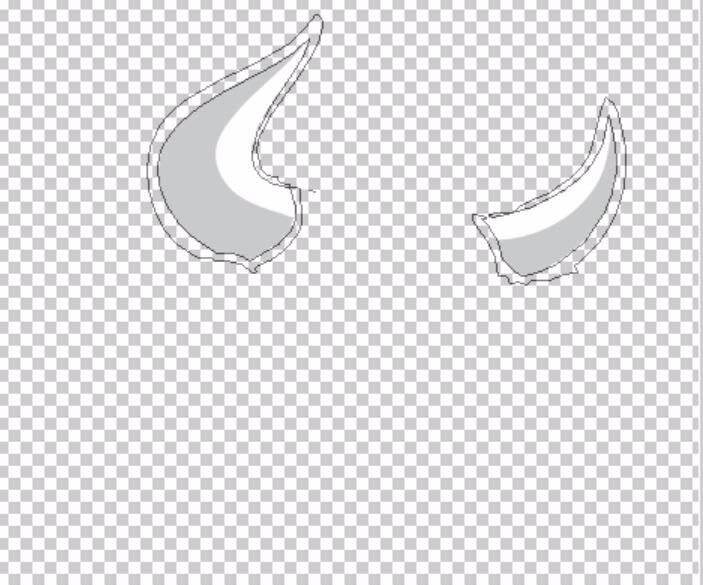
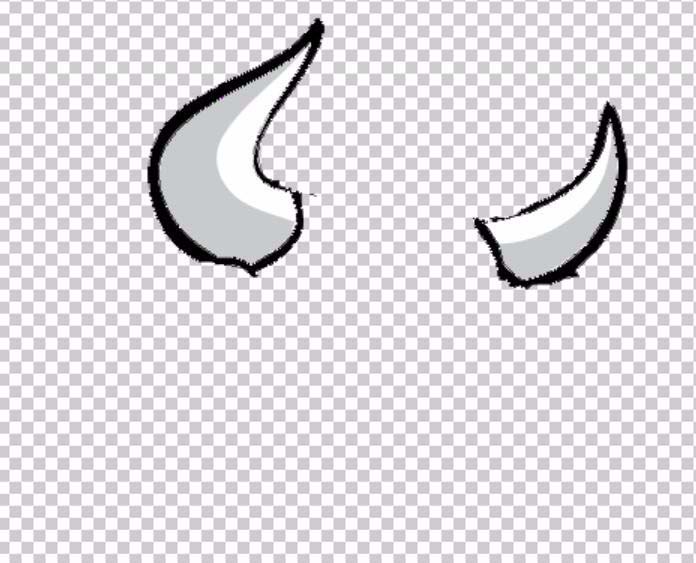
4、接下来,我们开始绘制这个牛脸部分,先绘制这个牛的脸部红色区域,从眼晴到嘴巴的红色区域,注意多个不同的封闭路径来表现出脸部表情的色块,有了全部的路径之后,我们填充一个淡红色。


5、有了牛脸的淡红色区域之后,我们再绘制出它的深红色区域,从而让牛的整个脸部呈现出来,我们填充这些路径区域为深红色。
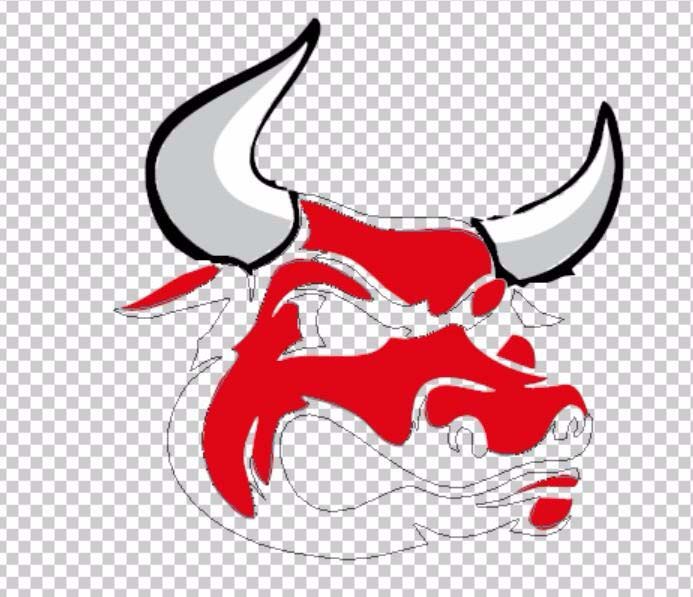

6、这一步就是牛的眼晴了,我们把牛的眼白区域绘制成路径,填充一个淡黄色,牛有了眼晴之后就显得更加的逼真了。


7、这一步也是非常关键的,我们把牛脸上的黑色区域绘制出来,这里面有眼晴、嘴巴、鼻孔、牙齿、耳朵等等,这些区域的路径一一用黑色进行填充,整个牛头就基本呈现了!


8、最后一步,我们新建设一个背景图层,这是用灰色来进行填充的,把整个牛头标志也充分的呈现出来了!

以上就是ps中绘制一个凶狠的红牛头像的教程,希望大家喜欢,请继续关注PSD素材网(www.PSD.cn)。
-

PS怎么设计信封? PS绘制信封的教程
2022-10-04 12
-

PS怎么给图片中的人物添加外发光效果?
2022-10-04 20
-
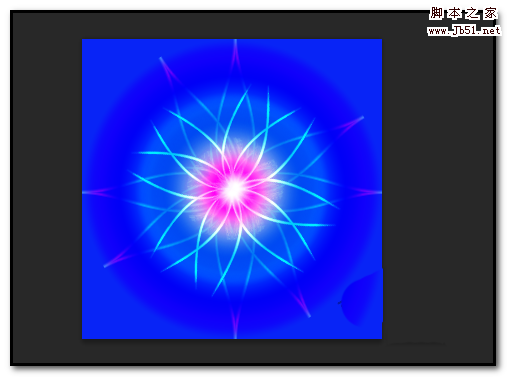
PS怎么制作一个镜头光晕效果的光线花朵图形?
2022-10-04 11
-
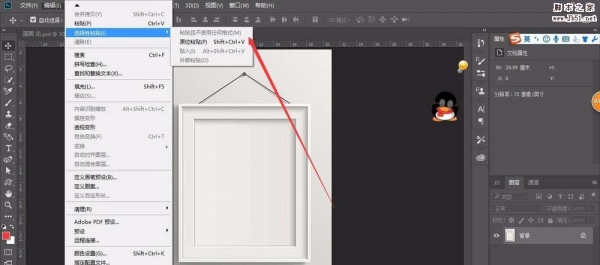
PS2018中原位粘贴功能怎么使用?
2022-10-04 27
-

PS怎么制作逼真的褶皱纸张质感的背景图?
2022-10-04 36
-

PS怎么绘制圆环并填充渐变色?
2022-10-04 15
-
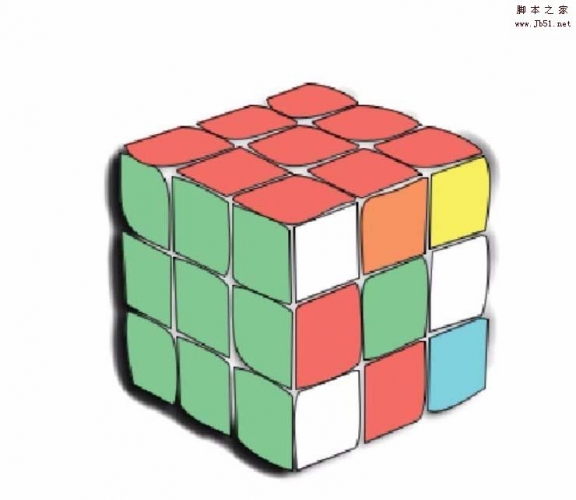
PS怎么绘制立体魔方模型? PS画水彩魔方的教程
2022-10-04 14
-
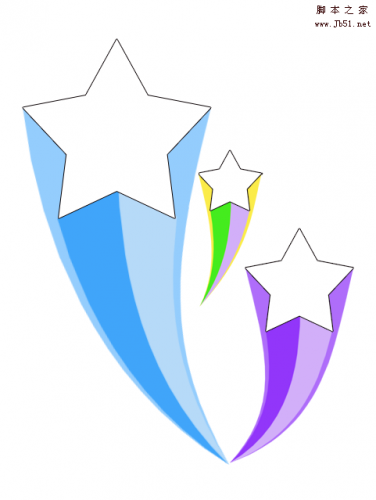
PS中怎么绘制放射状的五角星图形?
2022-10-04 9
-
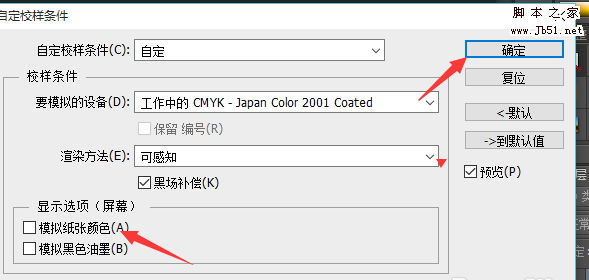
PS怎么选纸张颜色? PS模拟纸张颜色的方法
2022-10-04 37
-

PS怎么设计剪纸文字效果的海报?
2022-10-04 7
-

PS怎么制作棉麻布料效果? PS制作粗布效果的教程
2022-10-04 13
-
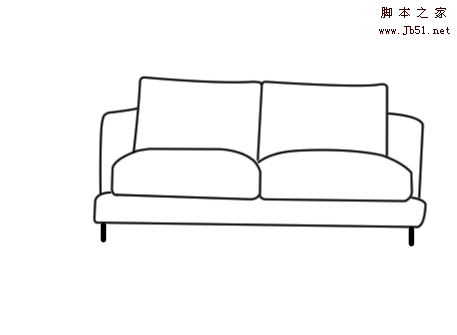
PS怎么画一个简笔画沙发? PS沙发的画法
2022-10-04 8
-
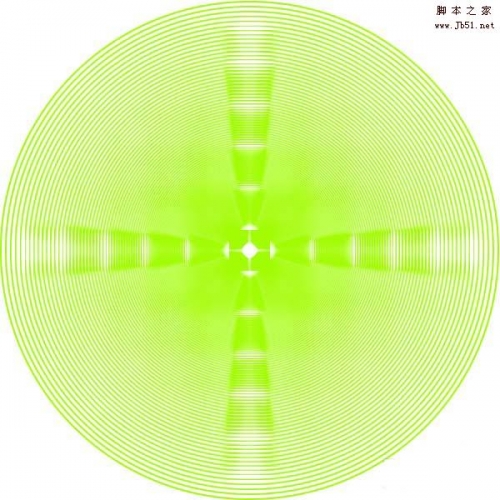
PS怎么设计一个通透的圆形图案?
2022-10-04 191
-
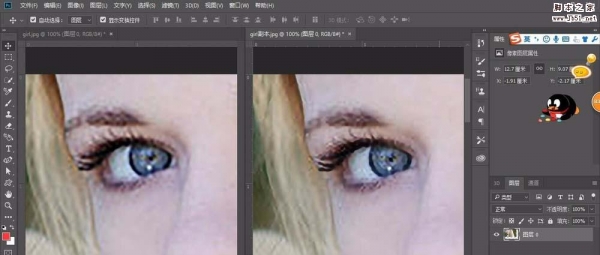
PS2018全景工具之保留细节2.0的使用方法
2022-10-04 29
-

PS图片怎么快速转换成彩绘效果?
2022-10-04 7
-
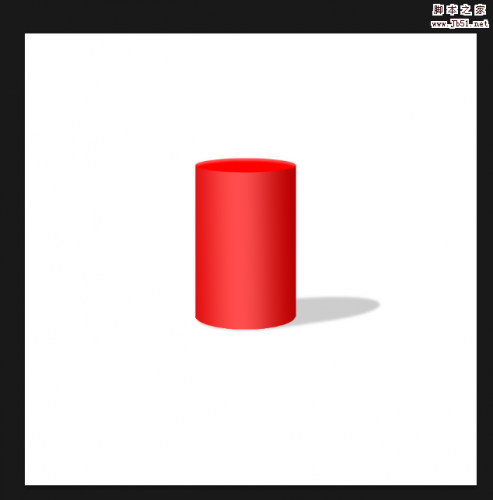
PS怎么绘制带有阴影的圆柱体?
2022-10-04 22
-

PS标尺工具怎么测量图片中物品的尺寸信息?
2022-10-04 112
-

PS怎么设计多彩绚丽的六边形背景?
2022-10-04 24
-
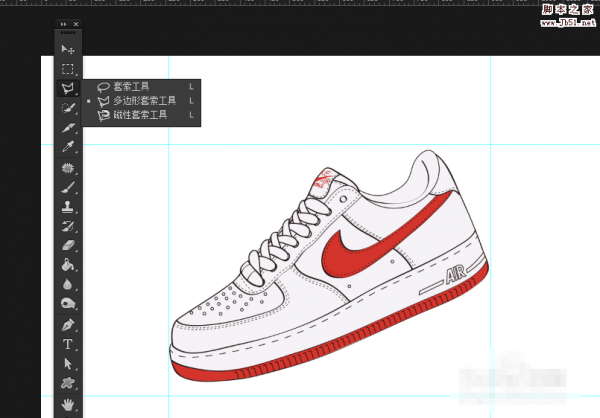
PS中的套索工具有哪三种?分别应该怎么使用?
2022-10-04 14
-

PS中动感模糊在哪里?PS怎么使用动感模糊制作看似会动的静态图片?
2022-10-04 17
-

PS怎样制作一张水墨喷溅的人物头像照片?
2022-10-04 17